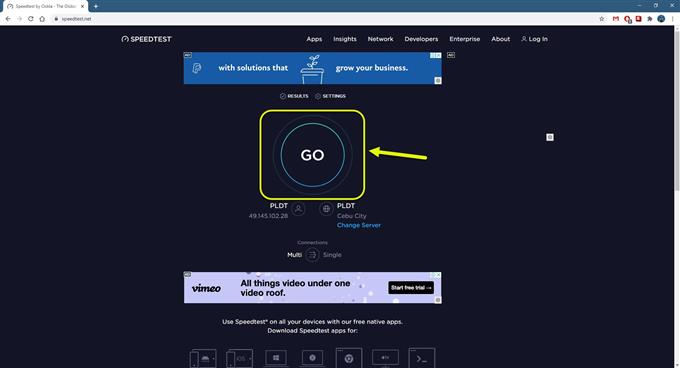YouTube-videon mustan näytön ongelma ilmenee yleensä, kun yrität toistaa videota tietokoneen selaimella. On useita tekijöitä, jotka voivat aiheuttaa tämän vaihtelevat huonoista Internet-yhteyksistä vioittuneisiin tietoihin. Sinun on suoritettava useita vianmääritysvaiheita tämän korjaamiseksi.
YouTube on suurin Googlen omistama ja hallinnoima videoiden jakamisalusta. Se luotiin ensimmäisen kerran vuonna 2005 ja sillä on tällä hetkellä yli 2 miljardia käyttäjää ympäri maailmaa. Voit käyttää tätä selaimella tai mobiililaitteiden sovelluksella. Monet ihmiset nauttivat videoiden katselemisesta tällä alustalla, koska se tarjoaa laajan valikoiman sisältöä, mukaan lukien opetusohjelmat, musiikki ja komediat vain muutamia mainitakseni.
YouTube-videoissa on musta näyttö
Yksi ongelmista, joita saatat kohdata toistaessasi YouTube-videota tietokoneellasi, on, kun se näyttää vain mustan ruudun. Saatat jopa kuulla tietyn videon äänen, kun näin tapahtuu. Voit korjata ongelman seuraavasti.
Tee ensin:
- Käynnistä tietokone ja reititin uudelleen, johon se on kytketty. Harkitse molempien laitteiden virtajohdon irrottamista ja kytkemistä hetken kuluttua.
- Varmista, että tietokoneeseen on asennettu uusimmat grafiikkaohjaimet.
- Varmista, että käyttämäsi selain on päivitetty.
Tapa 1: Tarkista internetyhteytesi
Koska tämän palvelun käyttäminen vaatii vakaan Internet-yhteyden, tarkistat ensin. Suorita nopeustesti varmistaaksesi, että tietokone saa oikean kaistanleveyden.
Tarvittava aika: 5 minuuttia.
Suorita nopeustesti
- Siirry osoitteeseen https://www.speedtest.net/
Tämä on verkkosivustotyökalu, josta voit tarkistaa Internet-nopeuden.

- Napsauta mennä.
Tämä käynnistää nopeustestin ja antaa sinulle ping-, lataus- ja lataustulokset.

Ota huomioon ping- ja lataustulokset, sillä tämä vaikuttaa tapaan, jolla katsot YouTube-videoita. Jos tulokset eivät ole hyvät, sinun tulee poistaa käytöstä kaikki tietokoneesi käyttämät välityspalvelin- tai VPN-yhteydet. Tarkista myös, kuluttavatko muut verkkoon liitetyt laitteet liikaa kaistanleveyttä.
Tapa 2: Tyhjennä selaimen välimuistitiedot korjataksesi mustan näytön ongelman
Joskus ongelma voi johtua vioittuneista välimuistitiedoista. Voit korjata tämän vain tyhjentämällä selaimesi välimuistin. Näin voit tehdä sen Google Chromessa.
- Avaa Google Chrome.
- Napsauta Lisää.
- Napsauta Lisää työkaluja.
- Napsauta Tyhjennä selaustiedot.
- Napsauta Lisäasetukset-välilehteä.
- Aseta ajanjaksoksi Koko aika.
- Varmista, että kohdissa ”Evästeet ja muut sivustotiedot”, ”Välimuistissa olevat kuvat ja tiedostot” ja ”Salasanat ja muut kirjautumistiedot” on valintamerkki.
- Valitse Tyhjennä tiedot.
Tapa 3: Sammuta mainosten esto
Jos käytät selaimesi mainosblokkerilaajennusta, sinun on yritettävä poistaa tämä käytöstä, koska se voi aiheuttaa ongelman. Nämä ovat vaiheet, jotka sinun tulisi suorittaa Chrome-selaimelle.
- Avaa Google Chrome.
- Napsauta Valikko.
- Napsauta Lisää työkaluja.
- Napsauta Laajennukset.
- Sammuta mainosten esto. Voit tehdä tämän napsauttamalla kytkintä niin, että se muuttuu harmaaksi.
Tapa 4: Sammuta selaimen laitteistokiihdytys videon mustan näytön korjaamiseksi
Kun laitteistokiihdytys on käytössä, selain siirtää suurimman osan graafisista tehtävistä tietokoneen GPU: lle. Tämä parantaa selauskokemustasi useimmissa tapauksissa, mutta se voi myös aiheuttaa ongelmia, jos tietokoneellasi ei ole tehokasta näytönohjainta. Laitteistokiihdytyksen poistaminen käytöstä voi yleensä korjata tämän ongelman.
- Avaa Google Chrome.
- Napsauta Valikko.
- Napsauta Asetukset.
- Napsauta Lisäasetukset.
- Napsauta Järjestelmä.
- Poista käytöstä Käytä laitteistokiihdytystä, kun käytettävissä.
Suoritettuasi yllä luetellut vaiheet voit korjata YouTube-videon mustan näytön ongelman.
Vieraile androidhow Youtube -kanavallamme saadaksesi lisää vianmääritysvideoita.
Lue myös:
- Spotify-sovellus ei vastaa Windows 10: ssä